在使用苹果手机时,我们经常会遇到一些小问题,比如屏幕上出现的截屏小圆点和应用程序的圆点显示,这些小圆点不仅占据了屏幕空间,有时还会干扰我们的使用体验。如何消除苹果手机上的截屏小圆点和关闭应用程序的圆点显示呢?在本文中我们将为大家详细介绍这两个问题的解决方法。无论你是新手还是老手,相信都会在本文中找到实用的技巧。让我们一起来看看吧!
苹果手机上如何关闭应用程序的圆点显示
具体方法:
1.在手机界面上找到设置按钮,如图所示。
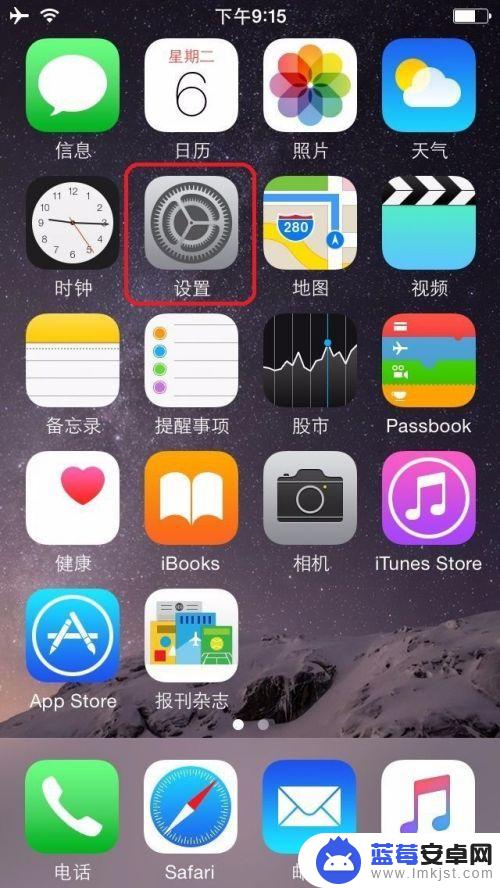
2.点击设置按钮,进入设置界面,找到通用按钮,如图所示。
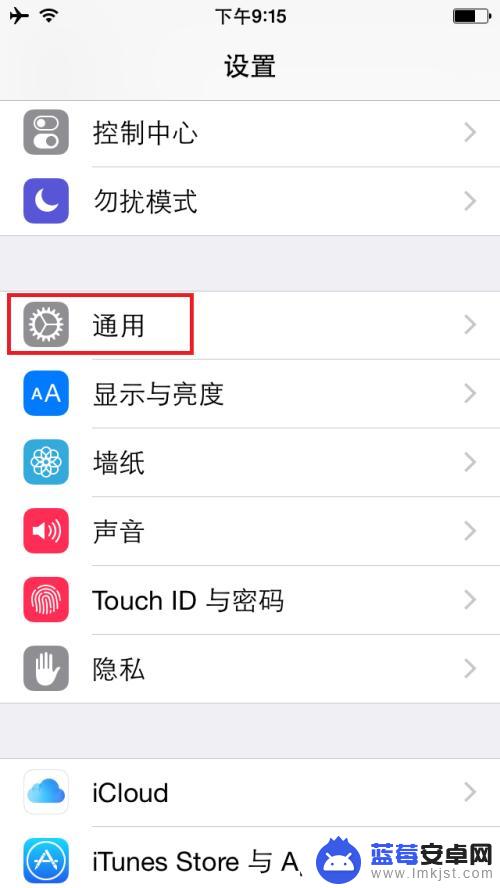
3.点击通用按钮,进入通用界面,找到辅助功能按钮,如图所示
4.点击进入辅助功能按钮,进入辅助功能界面,如图所示
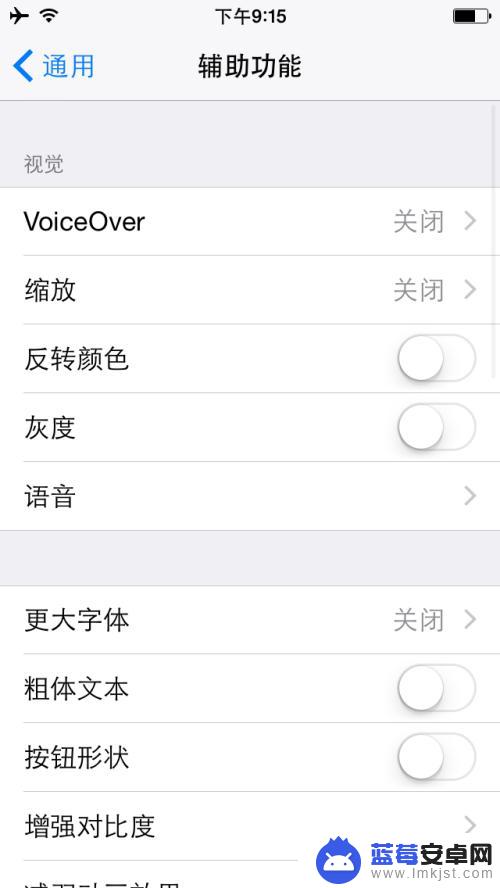
5.向下滑动手指找到Assistive Touch 按钮,如图所示
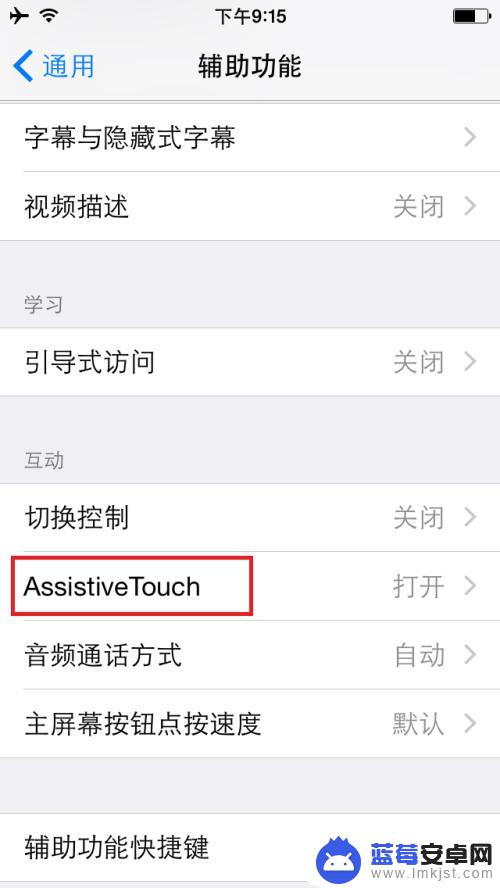
6.点击Assistive Touch 按钮,在新的界面中点击右边的关闭按钮。如图所示。
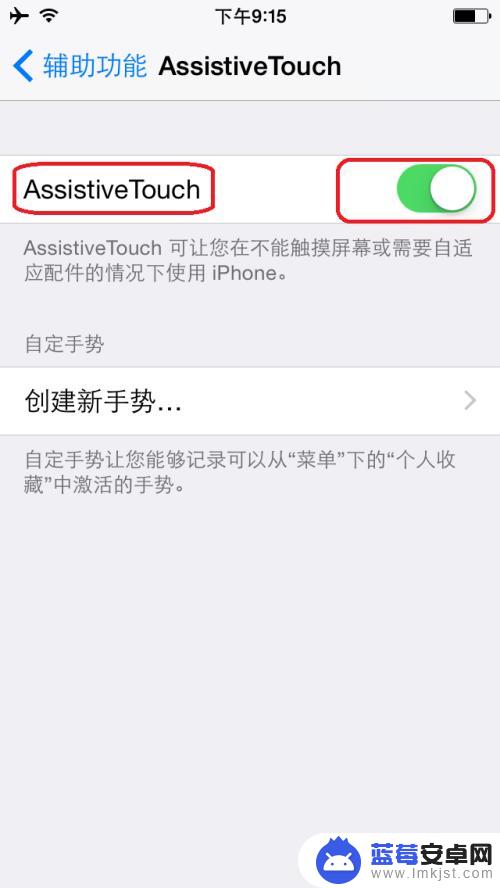
7.按钮关闭后,你的手机的圆点就完全消失了,如图所示
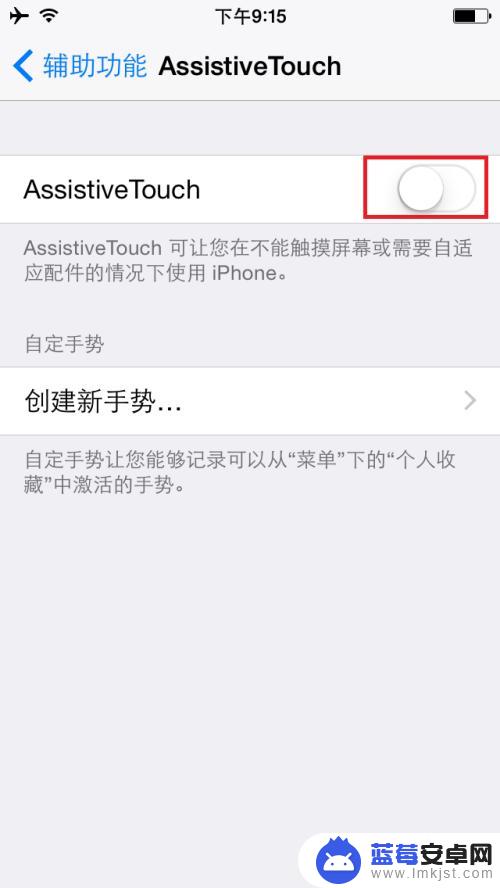
以上就是消除苹果手机截屏小圆点的全部内容,如果您还不清楚,请根据本文所述的方法进行操作,希望这篇文章对您有所帮助。












